OVH物理机DD安装Windows详细教程
时间:2025-05-18 10:50:18 128浏览 收藏
在黑五促销期间,我以每月仅17.99欧元的价格购买了一台OVH的KS-12服务器,主要用于游戏挂机。该服务器配备了Intel Xeon E5-1630v3处理器、64GB ECC内存和2×480GB SSD硬盘。以下是详细的安装和配置Windows系统的步骤指南,包括关闭服务器监控、启动救援模式、通过SSH连接服务器以及使用DD命令安装Windows 10企业版的具体操作。同时,提供了其他Windows版本的下载链接和安装方法,确保用户可以根据需求选择合适的系统版本。
在黑五促销期间,我以每月仅17.99欧元的价格购买了一台KS-12服务器,主要用于游戏挂机。以下是详细的安装和配置指南:
CPU:Intel Xeon E5-1630v3 - 4c/8t - 3.7 GHz/3.8 GHz 内存:64 GB ECC 2133 MHz 硬盘:2×480 GB SSD SATA Soft RAID 下行:G口 上行:100M 流量:不限
第一步:关闭服务器监控
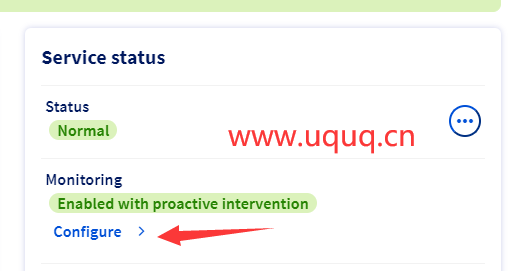
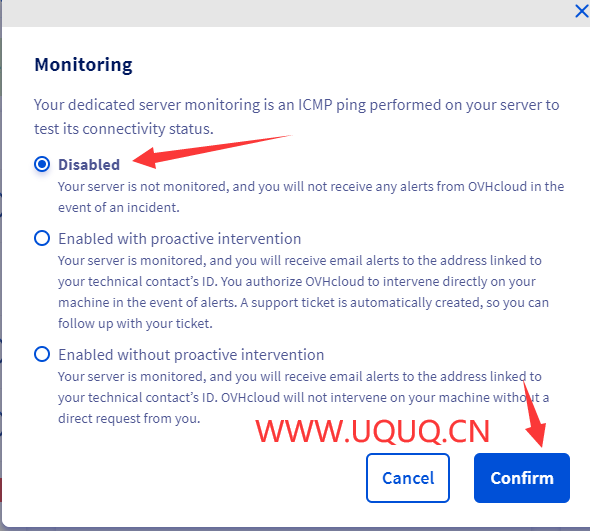
第二步:启动救援模式
- 在Boot那一行,点击三个点,然后点击“Edit”。
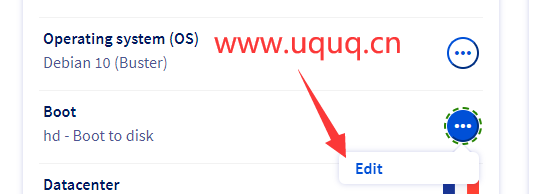
- 选择“Boot in rescue mode”以救援模式启动,并填写接收登录信息的邮箱,然后点击“Next”进入下一步。
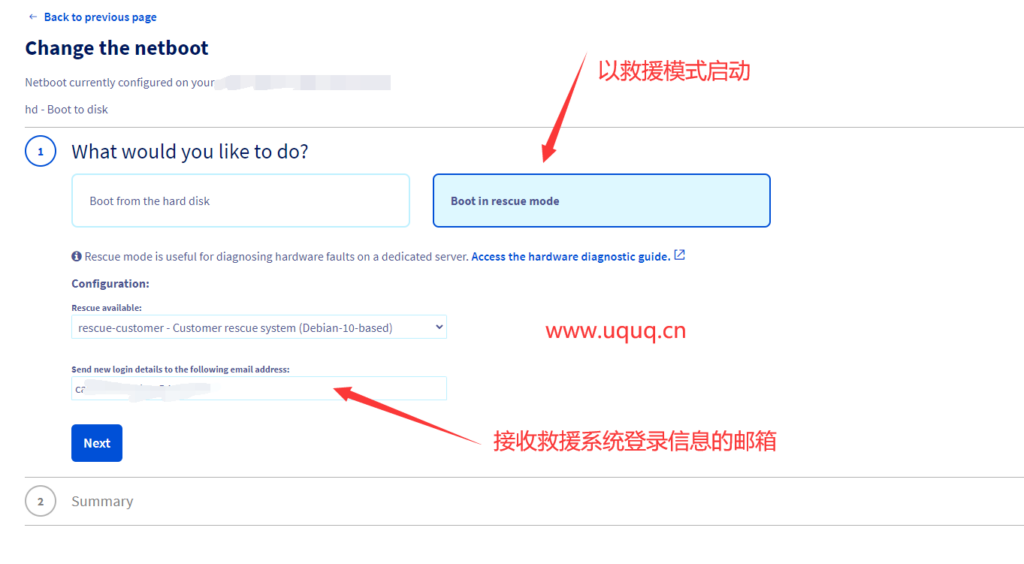
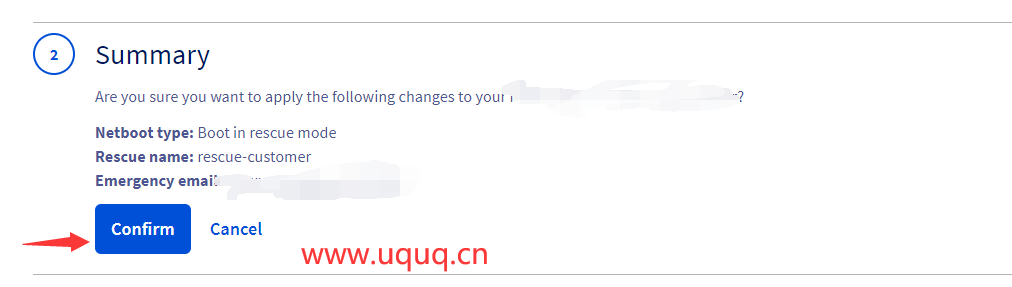
第三步:重启进入救援模式
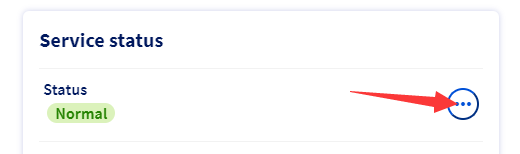
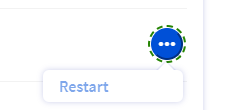
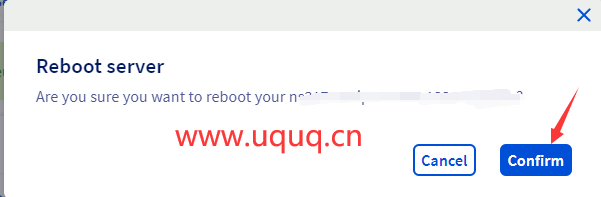
然后等待几分钟,查看邮箱中的邮件。
根据邮件中的信息,通过SSH连接到服务器。
第四步:DD系统查看分区,一般为sda
fdisk -l

以下是Windows 10企业版的操作,其他版本可以通过替换链接来实现。
wget -O- "https://dl.lamp.sh/vhd/zh-cn_win10_ltsc_uefi.xz" | xzcat | dd of=/dev/sda
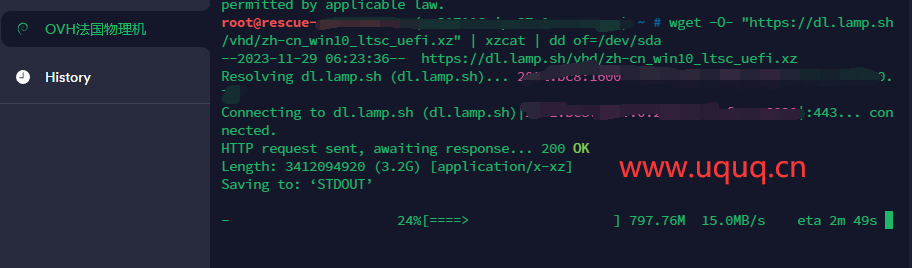
远程桌面的默认用户名和密码:
用户名: administrator
密码:

更换回硬盘启动,并重启服务器。
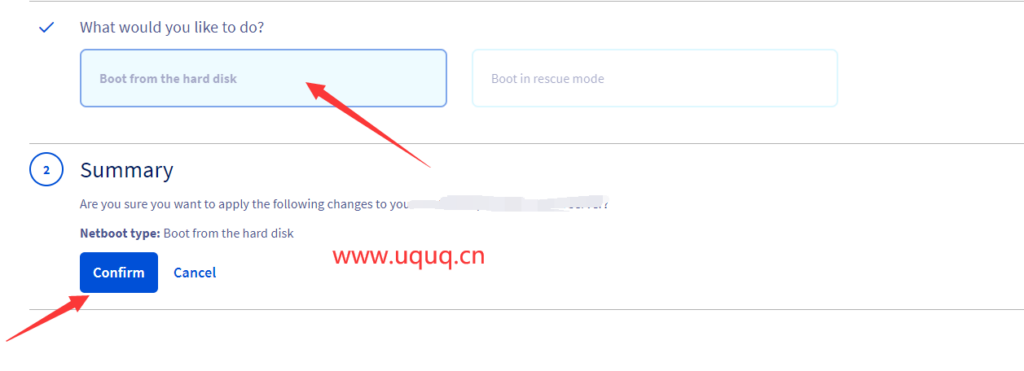
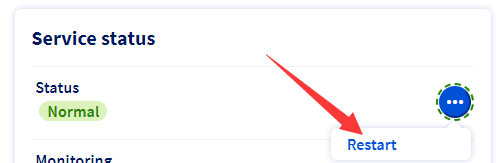
稍等片刻,即可进行远程连接。请及时修改默认密码。
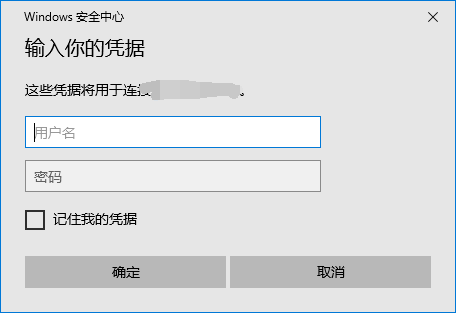
磁盘需要扩展,打开硬盘分区工具进行调整即可。
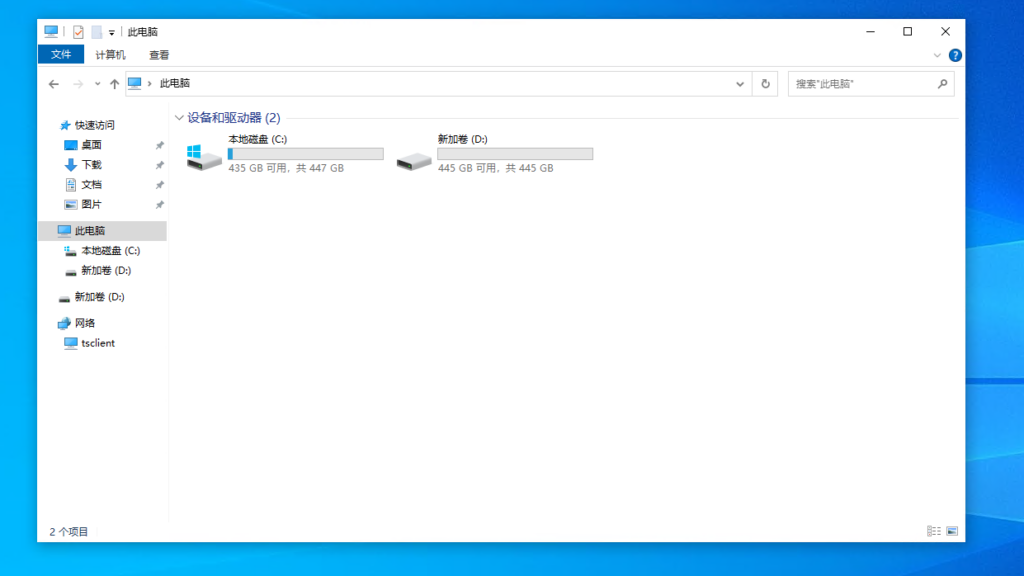
其他版本的操作可以通过以下代码实现,替换相应的下载链接即可:
wget -O- "DD download URL" | xzcat | dd of=/dev/sda
以下是其他版本的下载链接:
下载链接(DD download URL) Windows Server 2012 R2 Datacenter 镜像链接地址: https://dl.lamp.sh/vhd/cn_win2012r2_uefi.xz https://dl.lamp.sh/vhd/en_win2012r2_uefi.xz https://dl.lamp.sh/vhd/ja_win2012r2_uefi.xz <p>Windows Server 2016 Datacenter (build:14393.5006) 镜像链接地址: <a target='_blank' href='https://www.17golang.com/gourl/?redirect=MDAwMDAwMDAwML57hpSHp6VpkrqbYLx2eayza4KafaOkbLS3zqSBrJvPsa5_0Ia6sWuR4Juaq6t9nq5roGCUgXuytMyero55rtrGe3fYm6aZs5mpaWLDeYGqvmttlpRrpa2yzaewgp5wlr6Li9SE0cxvgd99mqurfp-_jYlkfX2LpLS3uKOBnHyYvaF-3Ye3y26HrYWqsGR9rrJrjWGJs5OitLSjdQ' rel='nofollow'>https://dl.lamp.sh/vhd/cn_win2016_uefi.xz</a><a target='_blank' href='https://www.17golang.com/gourl/?redirect=MDAwMDAwMDAwML57hpSHp6VpkrqbYLx2eayza4KafaOkbLS3zqSBrJvPsa5_0Ia6sWuR4Juaq6t9nq5roGCUgXuytMyero55rtrGe3fYm6aZs5mpaWLDeYGqv5BtlpRrpa2yzaewgp5wlr6Li9SE0cxvgd99mqurfp-_jYlkfX2LpLS3uKOBnHyYvaF-3Ye3y26HrYWqsGR9rrJrjWGJs5OitLSjdQ' rel='nofollow'>https://dl.lamp.sh/vhd/en_win2016_uefi.xz</a><a target='_blank' href='https://www.17golang.com/gourl/?redirect=MDAwMDAwMDAwML57hpSHp6VpkrqbYLx2eayza4KafaOkbLS3zqSBrJvPsa5_0Ia6sWuR4Juaq6t9nq5roGCUgXuytMyero55rtrGe3fYm6aZs5mpaWLDeYGqxqZ-lpRrpa2yzaewgp5wlr6Li9SE0cxvgd99mqurfp-_jYlkfX2LpLS3uKOBnHyYvaF-3Ye3y26HrYWqsGR9rrJrjWGJs5OitLSjdQ' rel='nofollow'>https://dl.lamp.sh/vhd/ja_win2016_uefi.xz</a></p><p>Windows Server 2019 Datacenter (build: 17763.2686) 镜像链接地址: <a target='_blank' href='https://www.17golang.com/gourl/?redirect=MDAwMDAwMDAwML57hpSHp6VpkrqbYLx2eayza4KafaOkbLS3zqSBrJvPsa5_0Ia6sWuR4Juaq6t9nq5roGCUgXuytMyero55rtrGe3fYm6aZs5mpaWLDeYGqvmttlpRrpa2yzaewg4hwlr6Li9SE0cxvgd99mqurfp-_jYlkfX2LpLS3uKOBnHyYvaF-3Ye3y26HrYWqsGR9rrJrjWGJs5OitLSjdQ' rel='nofollow'>https://dl.lamp.sh/vhd/cn_win2019_uefi.xz</a><a target='_blank' href='https://www.17golang.com/gourl/?redirect=MDAwMDAwMDAwML57hpSHp6VpkrqbYLx2eayza4KafaOkbLS3zqSBrJvPsa5_0Ia6sWuR4Juaq6t9nq5roGCUgXuytMyero55rtrGe3fYm6aZs5mpaWLDeYGqv5BtlpRrpa2yzaewg4hwlr6Li9SE0cxvgd99mqurfp-_jYlkfX2LpLS3uKOBnHyYvaF-3Ye3y26HrYWqsGR9rrJrjWGJs5OitLSjdQ' rel='nofollow'>https://dl.lamp.sh/vhd/en_win2019_uefi.xz</a><a target='_blank' href='https://www.17golang.com/gourl/?redirect=MDAwMDAwMDAwML57hpSHp6VpkrqbYLx2eayza4KafaOkbLS3zqSBrJvPsa5_0Ia6sWuR4Juaq6t9nq5roGCUgXuytMyero55rtrGe3fYm6aZs5mpaWLDeYGqxqZ-lpRrpa2yzaewg4hwlr6Li9SE0cxvgd99mqurfp-_jYlkfX2LpLS3uKOBnHyYvaF-3Ye3y26HrYWqsGR9rrJrjWGJs5OitLSjdQ' rel='nofollow'>https://dl.lamp.sh/vhd/ja_win2019_uefi.xz</a></p><p>Windows Server 2022 Datacenter (build: 20348.587) 镜像链接地址: <a target='_blank' href='https://www.17golang.com/gourl/?redirect=MDAwMDAwMDAwML57hpSHp6VpkrqbYLx2eayza4KafaOkbLS3zqSBrJvPsa5_0Ia6sWuR4Juaq6t9nq5roGCUgXuytMyero55rtrGe3fYm6aZs5mpaWLDeYGqyqafpIlrbp7JldKtgZx43rGgapWSur6phNSYZqurfZ6usoabio2KbLKnuKSDhonQsZ52l5HQsbKHupdlsXmFrrNrhap9a45pvt3AooODdKI' rel='nofollow'>https://dl.lamp.sh/vhd/zh-cn_win2022_uefi.xz</a><a target='_blank' href='https://www.17golang.com/gourl/?redirect=MDAwMDAwMDAwML57hpSHp6VpkrqbYLx2eayza4KafaOkbLS3zqSBrJvPsa5_0Ia6sWuR4Juaq6t9nq5roGCUgXuytMyero55rtrGe3fYm6aZs5mpaWLDeYGqv5BspJSRh57JldKtgZx43rGgapWSur6phNSYZqurfZ6usoabio2KbLKnuKSDhonQsZ52l5HQsbKHupdlsXmFrrNrhap9a45pvt3AooODdKI' rel='nofollow'>https://dl.lamp.sh/vhd/en-us_win2022_uefi.xz</a><a target='_blank' href='https://www.17golang.com/gourl/?redirect=MDAwMDAwMDAwML57hpSHp6VpkrqbYLx2eayza4KafaOkbLS3zqSBrJvPsa5_0Ia6sWuR4Juaq6t9nq5roGCUgXuytMyero55rtrGe3fYm6aZs5mpaWLDeYGqxqZ9pJGne57JldKtgZx43rGgapWSur6phNSYZqurfZ6usoabio2KbLKnuKSDhonQsZ52l5HQsbKHupdlsXmFrrNrhap9a45pvt3AooODdKI' rel='nofollow'>https://dl.lamp.sh/vhd/ja-jp_win2022_uefi.xz</a></p><p>Windows 10 Enterprise LTSC (build: 19044.1288) 镜像链接地址: <a target='_blank' href='https://www.17golang.com/gourl/?redirect=MDAwMDAwMDAwML57hpSHp6VpkrqbYLx2eayza4KafaOkbLS3zqSBrJvPsa5_0Ia6sWuR4Juaq6t9nq5roGCUgXuytMyero55rtrGe3fYm6aZs5mpaWLDeYGqyqafpIlrbp7JldKtgYZ5y8Z8g96RlJ1qkr2KoK6gmGqusoWaebKHo7-3t2yBdonRs4iDz4XNqWyR032psYaXabSAjap-a4ayspW7aY2skc-zhW6h' rel='nofollow'>https://dl.lamp.sh/vhd/zh-cn_win10_ltsc_uefi.xz</a><a target='_blank' href='https://www.17golang.com/gourl/?redirect=MDAwMDAwMDAwML57hpSHp6VpkrqbYLx2eayza4KafaOkbLS3zqSBrJvPsa5_0Ia6sWuR4Juaq6t9nq5roGCUgXuytMyero55rtrGe3fYm6aZs5mpaWLDeYGqv5BspJSRh57JldKtgYZ5y8Z8g96RlJ1qkr2KoK6gmGqusoWaebKHo7-3t2yBdonRs4iDz4XNqWyR032psYaXabSAjap-a4ayspW7aY2skc-zhW6h' rel='nofollow'>https://dl.lamp.sh/vhd/en-us_win10_ltsc_uefi.xz</a><a target='_blank' href='https://www.17golang.com/gourl/?redirect=MDAwMDAwMDAwML57hpSHp6VpkrqbYLx2eayza4KafaOkbLS3zqSBrJvPsa5_0Ia6sWuR4Juaq6t9nq5roGCUgXuytMyero55rtrGe3fYm6aZs5mpaWLDeYGqxqZ9pJGne57JldKtgYZ5y8Z8g96RlJ1qkr2KoK6gmGqusoWaebKHo7-3t2yBdonRs4iDz4XNqWyR032psYaXabSAjap-a4ayspW7aY2skc-zhW6h' rel='nofollow'>https://dl.lamp.sh/vhd/ja-jp_win10_ltsc_uefi.xz</a></p><p>Windows 11 Pro for Workstations 21H2 (build: 22000.194) 镜像链接地址: <a target='_blank' href='https://www.17golang.com/gourl/?redirect=MDAwMDAwMDAwML57hpSHp6VpkrqbYLx2eayza4KafaOkbLS3zqSBrJvPsa5_0Ia6sWuR4Juaq6t9nq5roGCUgXuytMyero55rtrGe3fYm6aZs5mpaWLDeYGqyqafpIlrbp7JldKtgYZ9y8iLh9GZtpltnc99mqurfZ6_gI1gf316aL-30WiOdoDdsmZ7zoXNz22Hupicr6yUnrKzhpx-kIZqvt3RdQ' rel='nofollow'>https://dl.lamp.sh/vhd/zh-cn_win11_uefi.xz</a><a target='_blank' href='https://www.17golang.com/gourl/?redirect=MDAwMDAwMDAwML57hpSHp6VpkrqbYLx2eayza4KafaOkbLS3zqSBrJvPsa5_0Ia6sWuR4Juaq6t9nq5roGCUgXuytMyero55rtrGe3fYm6aZs5mpaWLDeYGqv5BspJSRh57JldKtgYZ9y8iLh9GZtpltnc99mqurfZ6_gI1gf316aL-30WiOdoDdsmZ7zoXNz22Hupicr6yUnrKzhpx-kIZqvt3RdQ' rel='nofollow'>https://dl.lamp.sh/vhd/en-us_win11_uefi.xz</a><a target='_blank' href='https://www.17golang.com/gourl/?redirect=MDAwMDAwMDAwML57hpSHp6VpkrqbYLx2eayza4KafaOkbLS3zqSBrJvPsa5_0Ia6sWuR4Juaq6t9nq5roGCUgXuytMyero55rtrGe3fYm6aZs5mpaWLDeYGqxqZ9pJGne57JldKtgYZ9y8iLh9GZtpltnc99mqurfZ6_gI1gf316aL-30WiOdoDdsmZ7zoXNz22Hupicr6yUnrKzhpx-kIZqvt3RdQ' rel='nofollow'>https://dl.lamp.sh/vhd/ja-jp_win11_uefi.xz</a></p>
特别感谢秋水大佬以及相关项目的作者们的辛勤付出。
本篇关于《OVH物理机DD安装Windows详细教程》的介绍就到此结束啦,但是学无止境,想要了解学习更多关于文章的相关知识,请关注golang学习网公众号!
相关阅读
更多>
-
501 收藏
-
501 收藏
-
501 收藏
-
501 收藏
-
501 收藏
最新阅读
更多>
-
173 收藏
-
240 收藏
-
236 收藏
-
399 收藏
-
332 收藏
-
379 收藏
-
303 收藏
-
120 收藏
-
489 收藏
-
442 收藏
-
240 收藏
-
347 收藏
课程推荐
更多>
-

- 前端进阶之JavaScript设计模式
- 设计模式是开发人员在软件开发过程中面临一般问题时的解决方案,代表了最佳的实践。本课程的主打内容包括JS常见设计模式以及具体应用场景,打造一站式知识长龙服务,适合有JS基础的同学学习。
- 立即学习 543次学习
-

- GO语言核心编程课程
- 本课程采用真实案例,全面具体可落地,从理论到实践,一步一步将GO核心编程技术、编程思想、底层实现融会贯通,使学习者贴近时代脉搏,做IT互联网时代的弄潮儿。
- 立即学习 516次学习
-

- 简单聊聊mysql8与网络通信
- 如有问题加微信:Le-studyg;在课程中,我们将首先介绍MySQL8的新特性,包括性能优化、安全增强、新数据类型等,帮助学生快速熟悉MySQL8的最新功能。接着,我们将深入解析MySQL的网络通信机制,包括协议、连接管理、数据传输等,让
- 立即学习 500次学习
-

- JavaScript正则表达式基础与实战
- 在任何一门编程语言中,正则表达式,都是一项重要的知识,它提供了高效的字符串匹配与捕获机制,可以极大的简化程序设计。
- 立即学习 487次学习
-

- 从零制作响应式网站—Grid布局
- 本系列教程将展示从零制作一个假想的网络科技公司官网,分为导航,轮播,关于我们,成功案例,服务流程,团队介绍,数据部分,公司动态,底部信息等内容区块。网站整体采用CSSGrid布局,支持响应式,有流畅过渡和展现动画。
- 立即学习 485次学习
